캘리브레이션 보드의 2D 및 3D 노출 저정
이 부분에서는 캘리브레이션 보드의 뚜렷하고 완전한 2D 이미지, 뎁스 맵과 포인트 클라우드를 얻기 위해 핸드-아이 캘리브레이션 및 내부 파라미터 검사 중에 노출 관련 파라미터를 조정하는 방법을 소개합니다.
다음 작업을 수행하여 파라미터를 조정하십시오.
-
사용하는 카메라 모델에 따라 2 파라미터 범주 속의 파라미터를 조정합니다.
모델 관련 파라미터 DEEP, LSR S, LSR L 및 LSR XL
2D 이미지(뎁스 소스) 노출 모드를 고정 노출로 설정합니다.
기타 모델
작업 환경의 조명 조건이 안정적인 경우, 노출 모드를 고정 노출로 설정합니다.
작업 환경의 조명 조건이 불안정한 경우, 노출 모드를 자동 노출로 설정합니다.
-
데이터 획득 영역의
 버튼을 클릭하여 데이터를 한 번 획득합니다.
버튼을 클릭하여 데이터를 한 번 획득합니다. -
2D 이미지/2D 이미지(뎁스 소스)를 확인합니다. 이미지는 과하게 밝거나 어둡지 않아야 하며 캘리브레이션 보드의 표면 특성을 명확하게 볼 수 있어야 합니다.
과하게 어두운 경우 밝기가 적당한 경우 과하게 밝은 경우 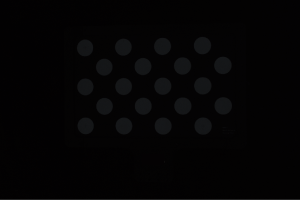


캘리브레이션 보드 2D 이미지/2D 이미지(뎁스 소스)의 퀄리티를 판단할 때, 픽셀의 그레이스케일 값을 참조할 수 있습니다. 캘리브레이션 보드에 있는 원의 그레이스케일 값이 180~220 사이이면 이미지 퀄리티가 좋다고 볼 수 있습니다. 컬러 카메라를 사용하는 경우, 타사 도구를 사용하여 RGB 값을 그레이스케일 값으로 변환할 수 있습니다.
메뉴 바의 뷰어 화면에 이미지 정보를 클릭하면 커서가 위치하는 픽셀의 RGB/그레이스케일 값을 확인할 수 있습니다.
-
이미지가 너무 밝거나 너무 어두우면 단계4를 수행하십시오.
-
이미지의 밝기가 적당하면 단계5를 수행하십시오.
-
-
아래 표에 따라 2D 파라미터 범주 속의 파라미터를 조정하고 단계2~3을 반복합니다.
이미지 밝기 노출 모드 조정 단계 과하게 밝은 경우
고정 노출
-
DEEP, LSR S, LSR L 및 LSR XL: 2D 이미지(뎁스 소스) 노출 시간을 낮춥니다.
-
기타 모델: 노출 시간을 낮춥니다.
자동 노출
최소 그레이스케일 값을 낮춥니다.
과하게 어두운 경우
고정 노출
-
DEEP, LSR S, LSR L 및 LSR XL: 2D 이미지(뎁스 소스) 노출 시간을 높입니다.
-
기타 모델: 노출 시간을 높입니다.
자동 노출
최소 그레이스케일 값을 높입니다.
-
-
뎁스 맵과 포인트 클라우드를 확인합니다. 캘리브레이션 보드의 뎁스 맵과 포인트 클라우드는 완전해야 합니다. 아래 예시는 캘리브레이션 보드의 포인트 클라우드입니다.
완전한 포인트 클라우드 불완전한 포인트 클라우드 불완전한 포인트 클라우드 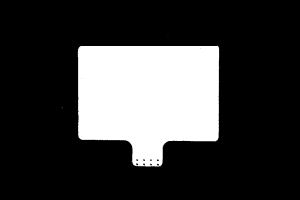
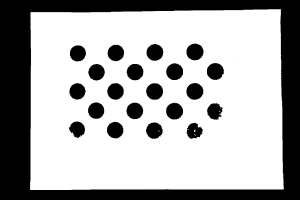
검은색 부분에는 대응한 캘리브레이션 보드 포인트 클라우드가 없습니다.
-
뎁스 맵과 포인트 클라우드가 모두 완전하면 파라미터 조정 과정이 완료됩니다.
-
뎁스 맵과 포인트 클라우드가 불완전하면 3D 노출 설정을 조정하십시오.
캘리브레이션 보드의 데이터를 획득할 때 일반적으로 노출 횟수의 값을 1로 설정하면 완전한 뎁스 데이터를 얻을 수 있습니다.
-